硬盘检测工具在windows桌面下最好的要数HD Tune pro了,这款硬盘/固态硬盘实用程序随着不断的升级更新,对检测硬盘健康状况、硬盘型号检测更加专业。HD Tune pro拥有坏道检测、磁盘信息、健康检测、错误扫描修复等众多功能。是大家检测硬盘好坏的重要工具之一。本站提供的是HD Tune pro v5.75中文绿色版,单文件无需注册即可使用。
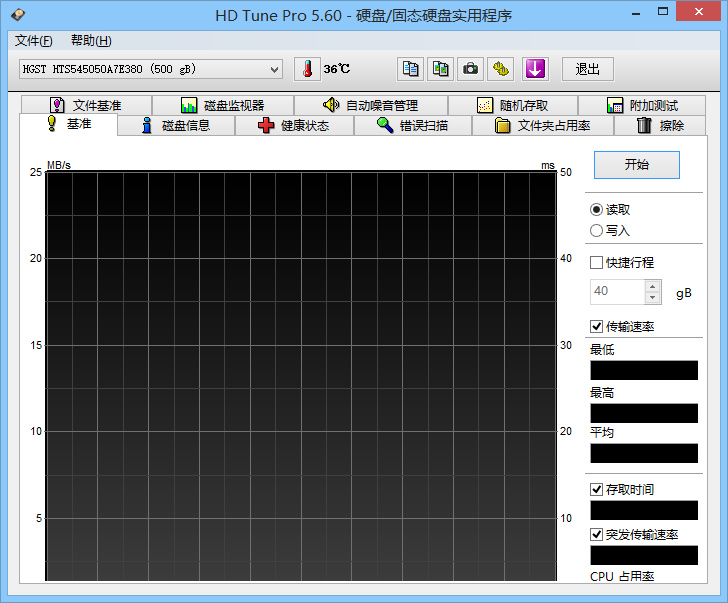
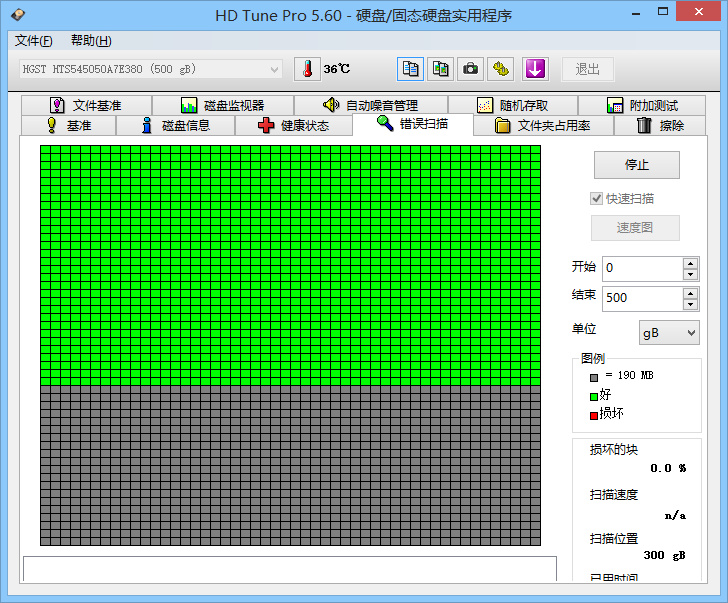 HD Tune pro中文绿色版特点:
HD Tune pro中文绿色版特点:
1、基于原版无加密壳压缩,最大限度的减小体积,便于携带;
2、更加深入稳定的破解,官网下载原始文件破解,永久激活;
3、能完美显示摄氏度和华氏摄氏度的中文符号(包括系统托盘);
4、完美解决Windows 8/10以上系统基准界面显示不完整问题;
5、完美解决了保存屏幕截图时默认文件名乱码的问题;
6、完美解决以前其他所有版不能解决的保存屏幕截图的问题;
7、程序主界简洁,无插件,无LOGO信息;
8、功能齐全,稳定性极佳,长期使用测试
HD Tune pro中文版怎么使用?
1、硬盘基准测试:
基准选项主要是用来测试硬盘的读写速度,可以查看硬盘的性能,选择读取,点击开始就可以开始测试
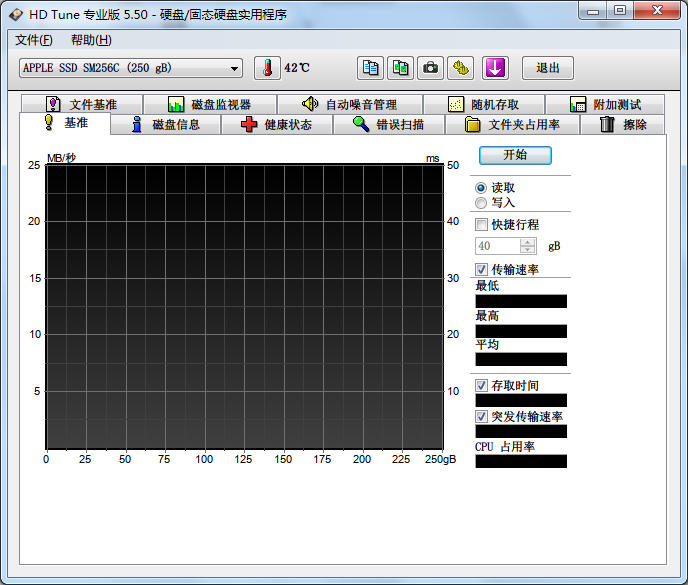
2、硬盘信息
磁盘信息可以看到我们使用的硬盘序列号,硬盘容量、硬盘速度、硬盘转速、固件版本等信息
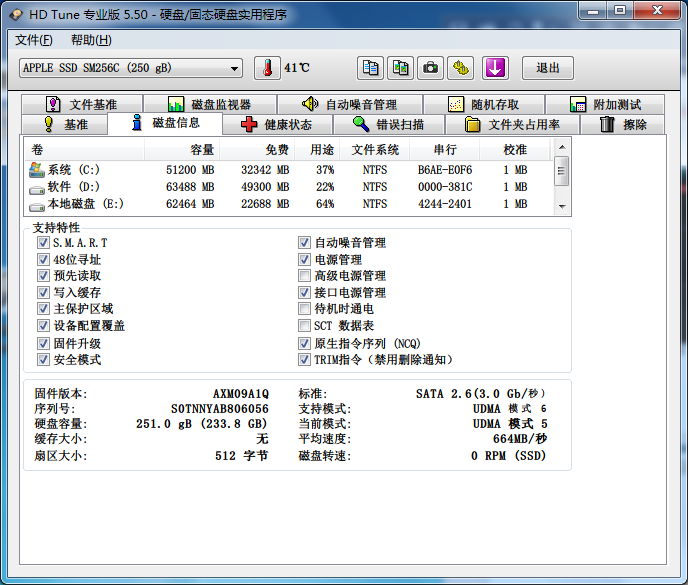
3、健康状态
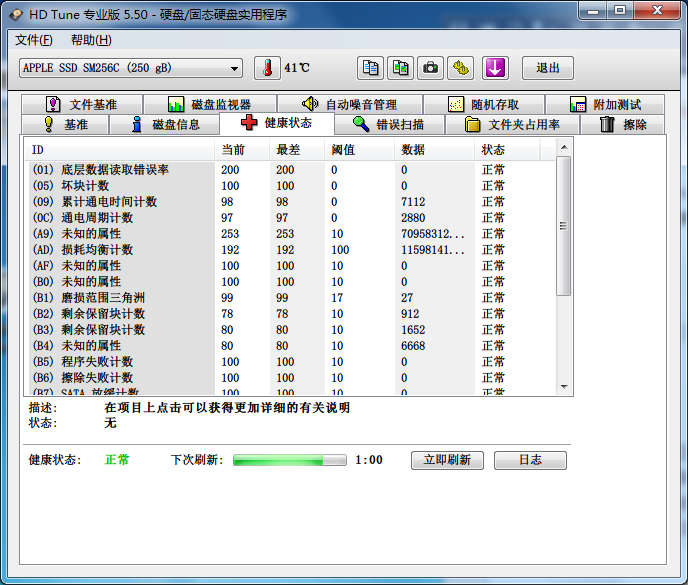
健康状态是查看硬盘的信息,能否正常使用,这里附上参数说明:
01)底层数据读取错误率:这个“数据”值如果大于0,就表明读写发生过问题,不能超过阈值,如果最差值很低,表明硬盘可能有坏道了。
03)马达达到标准转速所需时间:此项的“当前、最差”值较大,表明硬盘启动较慢。
04)马达重启/停止计数:“数据”值表示硬盘的重启次数。
05)重新映射的扇区数:这项的“数值”表示硬盘在读取某个扇区时发现有坏区,就把坏区的数据映射到其他空闲扇区,这个值为0最好,说明没有坏区。
07)寻道错误率:我的硬盘错误率很大,已超过阈值30,性能确实不咋地。
09)累计通电时间:从这一项的“数据”可以看出硬盘时新盘还是使用过的。新盘数据值应在20以内.
0A)马达旋转达到标准转速重试计数:这项的数据值应该小于阈值,数值过大表明硬盘有机械故障。
0C)通电周期计数:表示硬盘的开关次数。
BB)报告的不可修正的错误:“数据值”为0最好。
C0)断电磁头缩回计数:主要是硬盘工作突然断电导致,这个数据会引发其他值的改变。
C1磁头伸出计数:一般硬盘的C1值最大只有30w-60W次,如果C1值超过20000了,那你就要注意了。
C4扇区操作计数:数据值越小越好,数值大表明读写经常出错。
C5当前待映射的扇区数:已坏但还没映射的扇区数目,数据值越小越好。
C6无法校正的扇区计数:数据越小越好,可能是由于扇区物理损坏导致。
C7接口通信错误:DMA传输错误
4、硬盘坏道扫描
错误扫描能够扫描出硬盘的错误,包括逻辑坏道,正常情况下扫描是绿色块状,如果是红色表示硬盘有坏道:
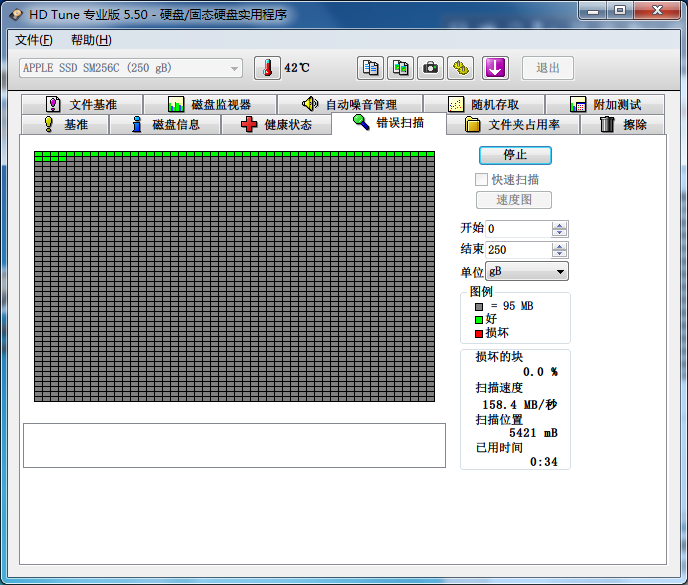
5、文件夹占用率
文件夹占有率这个是扫描文件夹大小,能查看每个文件夹占用的空间:

6、擦除
擦除功能主要是为了防止一些已经删除诉数据被恢复所设置的一个功能,使用该功能之后,任何数据恢复软件都无法恢复你已经删除的数据。避免你的隐私泄漏,数据被人窃取。
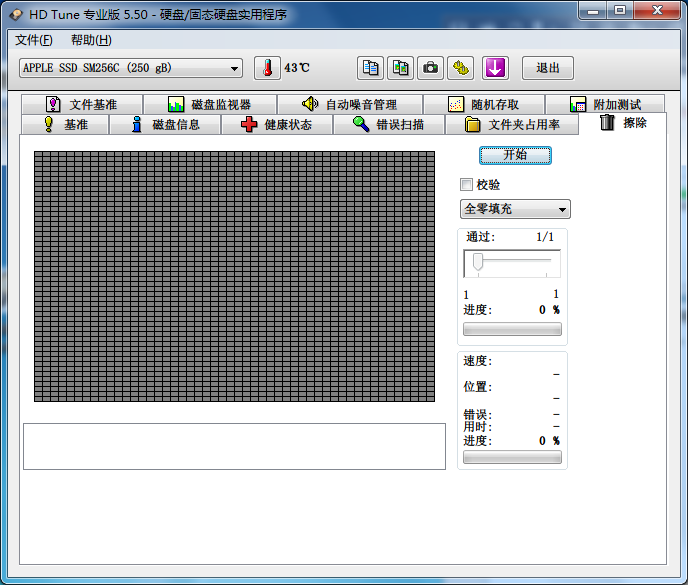
小编说:HD Tune pro这款硬盘检测工具还是非常实用的,虽然不能修复坏道,不过大部分的硬件检测功能齐全,做为检测硬盘好坏是足够使用了。

